- Desde a adição do recurso de matrizes dinâmicas do Excel, as fórmulas que retornam vários valores os derramam diretamente na planilha.
- Devido a isso, o erro Spill pode ocorrer quando um dos valores cruza outros elementos existentes.
- As tabelas do Excel não dão suporte a matrizes dinâmicas e geram o mesmo erro quando as encontram.
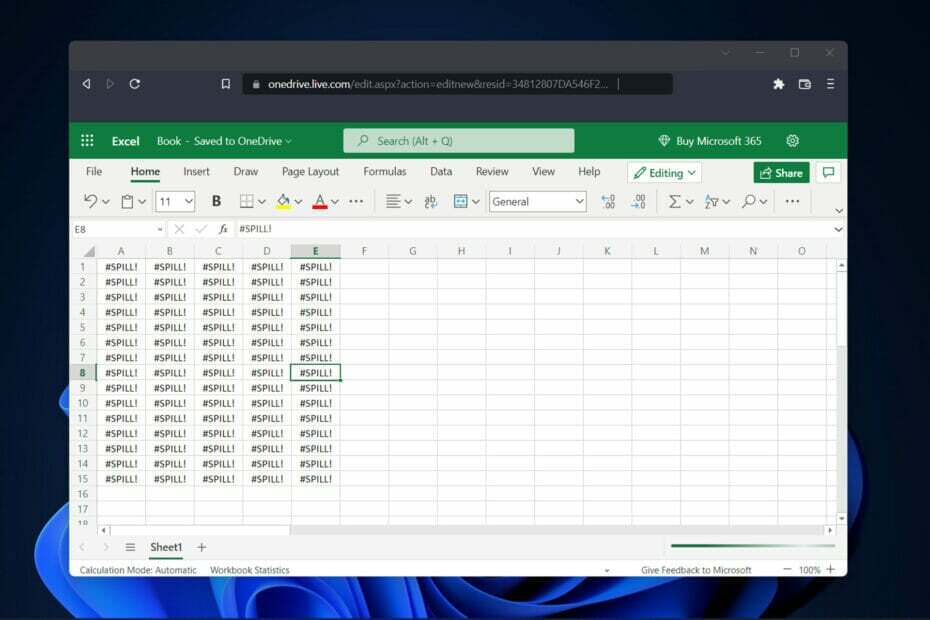
Os usuários nos pediram para responder a duas de suas perguntas mais frequentes: o que exatamente é o erro de derramamento do Excel e como você pode se livrar dele. Há ocasiões em que a explicação é direta, mas também há situações em que não é tão clara.
Desde que o recurso Matrizes Dinâmicas do Excel foi adicionado, as fórmulas que retornam vários valores agora derramam esses valores diretamente na planilha onde foram calculados originalmente.
A área que contém os valores é chamada de intervalo de derramamento e é um retângulo. Quando as estatísticas forem atualizadas, a faixa de derramamento será ajustada para acomodar qualquer expansão ou contração necessária. Você pode ver novos valores adicionados ou pode ver valores que já existiam desaparecerem.
O que significa erro de derramamento no Excel?
O erro de derramamento ocorre com mais frequência quando um intervalo de derramamento na planilha é bloqueado por outro elemento da planilha. Isso deve ser antecipado na ocasião.
Por exemplo, você inseriu uma fórmula e está prevendo que ela será derramada. Mas já existem dados na planilha que estão bloqueando.
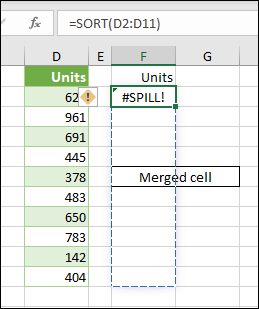
Dica do especialista: Alguns problemas do PC são difíceis de resolver, especialmente quando se trata de repositórios corrompidos ou arquivos ausentes do Windows. Se você estiver tendo problemas para corrigir um erro, seu sistema pode estar parcialmente quebrado. Recomendamos instalar o Restoro, uma ferramenta que irá escanear sua máquina e identificar qual é a falha.
Clique aqui para baixar e começar a reparar.
O problema pode ser facilmente resolvido por removendo quaisquer dados que pode estar bloqueando o alcance do derramamento. Se você clicar na indicação do erro de derramamento, obterá mais detalhes sobre o problema que causou o problema.
É essencial ter a compreensão de que o comportamento dos derramamentos é instintivo e natural. Qualquer fórmula, mesmo uma que não inclua nenhuma função, é capaz de derramar resultados no Dynamic Excel (Excel 365).
Embora existam técnicas para evitar que uma fórmula produza vários resultados, o derramamento não pode ser desativado usando uma opção global.
De maneira semelhante, o Excel não possui uma configuração que permita aos usuários desabilitar erros de derramamento. Você precisará realizar uma investigação e encontrar uma solução para a causa subjacente do problema para corrigir um erro de derramamento.
Quando ocorre o erro SPill?
Os usuários têm relatado vários cenários em que receberam o erro Spill após usar uma fórmula. Alguns deles são os seguintes:
- Erro de derramamento do Excel PROCV – Vertical Lookup é o que significa a abreviatura VLOOKUP. A capacidade do Excel de pesquisar um valor específico em uma coluna é possibilitada por essa função.
- Erro de derramamento do Excel CONT.SE – A função CONT.SE do Excel é usada para contar o número de células dentro de um intervalo que atende a critérios específicos. Além disso, as células que incluem texto, datas ou números inteiros podem ser contadas com o uso da função CONT.SE.
- Erro de derramamento do Excel da função SE – A função SE do Excel, é uma das ferramentas mais utilizadas no programa. Ele permite que os usuários façam comparações lógicas entre um número e o que eles antecipam que será. Portanto, uma instrução IF pode fornecer dois resultados diferentes.
- Erro de derramamento do Excel SOMA – A função SUMIF é um tipo de função de planilha que soma todos os valores em um determinado intervalo de células. Baseia-se na presença ou ausência de uma única condição.
- Erro de derramamento do Excel INDEX e MATCH – O resultado do uso da função INDEX em um intervalo ou matriz é o valor que corresponde ao índice fornecido. Enquanto isso, a função MATCH examina um determinado intervalo de células para um determinado item e, em seguida, retorna a posição relativa desse item.
Não importa qual fórmula resultou no erro Spill, você pode usar as três soluções mais úteis que listamos abaixo. Continue lendo!
Como você corrige um erro de derramamento no Excel?
1. Converter a tabela do Excel
- As tabelas do Excel não suportam as fórmulas de matriz dinâmica, portanto, você terá que converter a tabela em um intervalo. Assim, comece selecionando o Design de mesa opção da sua barra de ferramentas.
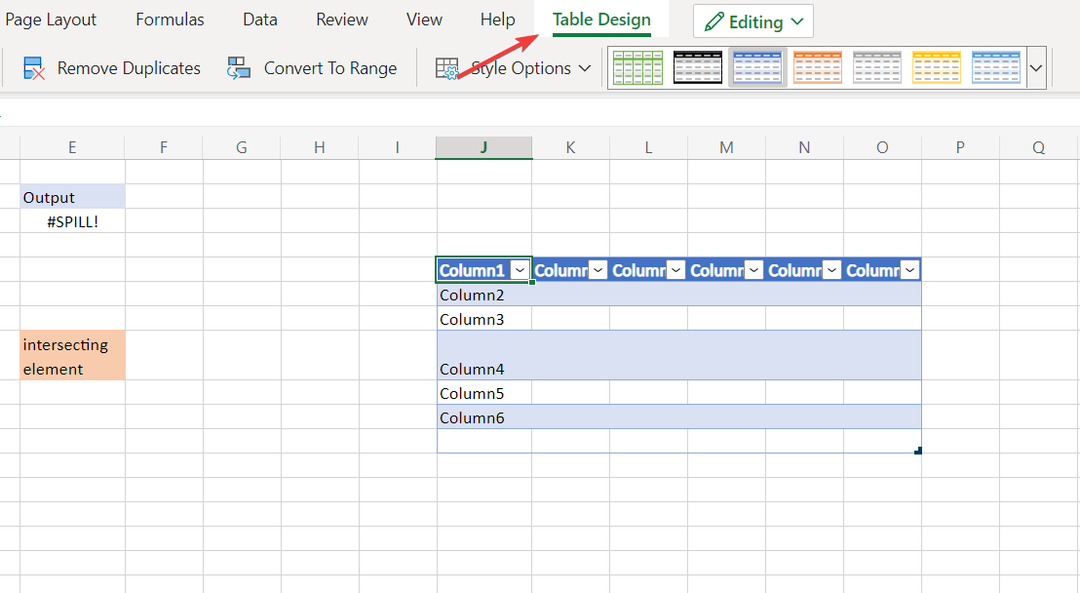
- Agora clique no Converter para intervalo opção. Isso permitirá que você use fórmulas de matriz dinâmica e evite o erro de derramamento do Excel na tabela.
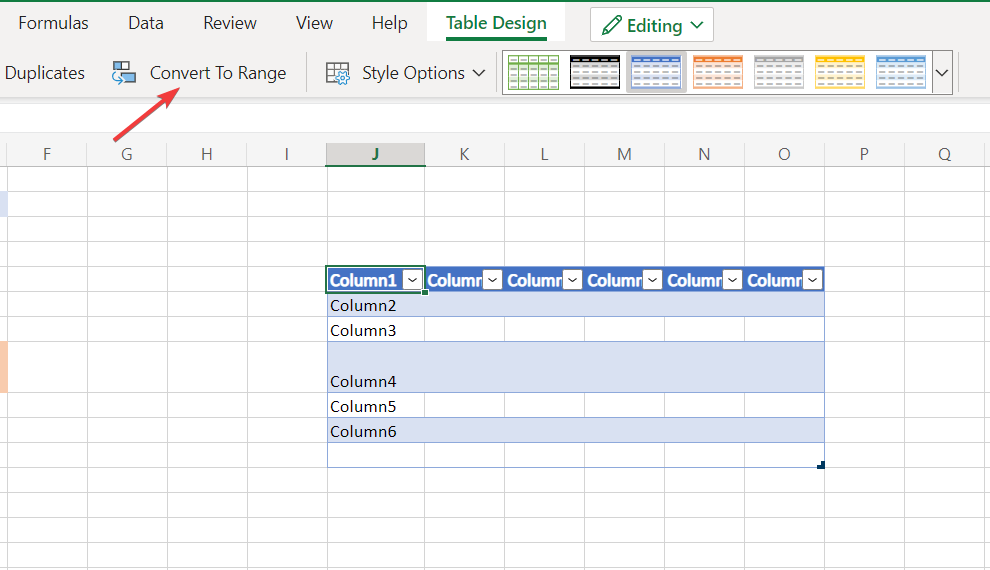
O Excel nos oferece a oportunidade de transformar uma tabela em um intervalo preservando o formato da tabela. Um intervalo é qualquer agrupamento consistente de dados na planilha.
2. Remover elementos de interseção
- Se o erro de derramamento foi gerado devido a um elemento de bloqueio encontrado, basta clicar na célula de bloqueio e pressionar o botão retrocesso tecla do seu teclado.
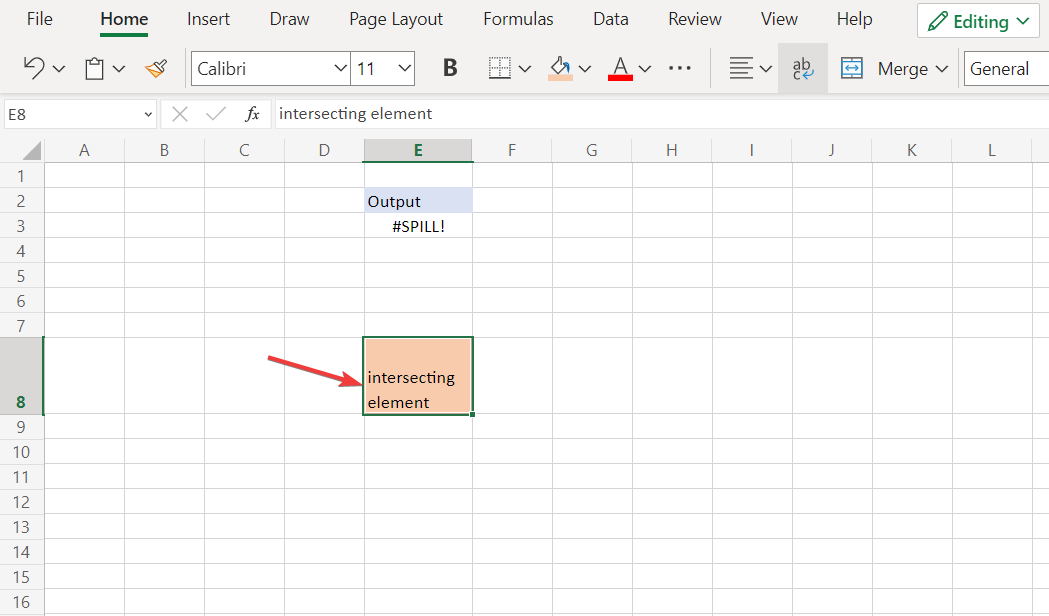
- As células no intervalo de derramamento precisam estar vazias para que a fórmula funcione. Certifique-se de remover quaisquer outros elementos que estejam no intervalo de derramamento para corrigir o erro.
- Como abrir dois arquivos do Excel em janelas separadas
- Correção: a planilha do Excel não soma corretamente
- Como corrigir uma referência circular no Microsoft Excel
3. Limitar o intervalo da fórmula
- Uma planilha do Excel tem 16.384 colunas e 1.048.576 linhas. Se você usar uma fórmula que estende seu intervalo de derramamento sobre esses números, receberá o erro de derramamento do Excel.
- Portanto, certifique-se de manter esses números em mente antes de criar fórmulas que usem números além deles.
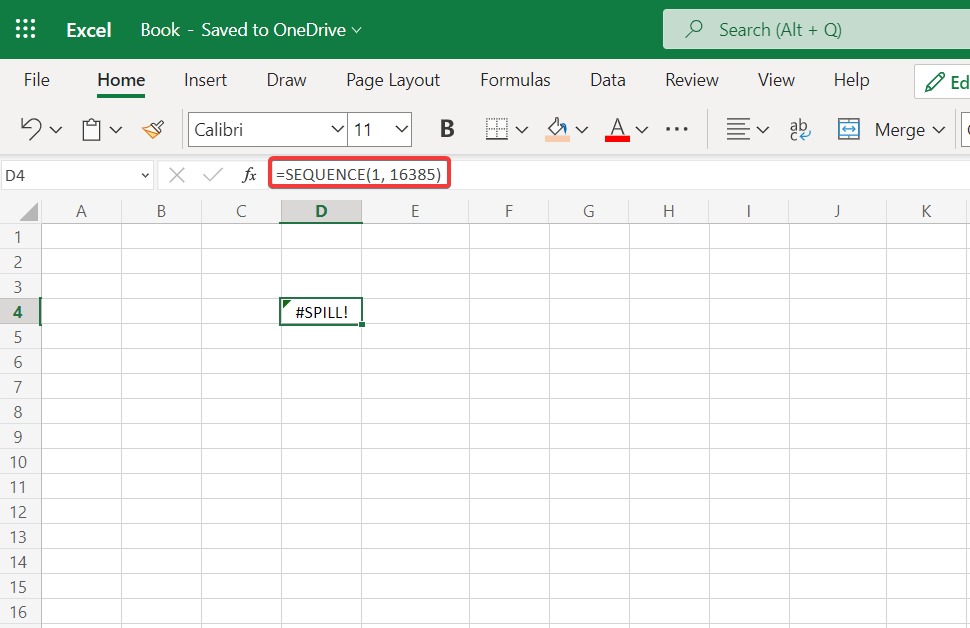
Além disso, certas funções são voláteis e você não pode usá-las com funções de matriz dinâmica porque o resultado seria desconhecido. As fórmulas dinâmicas não aceitam matrizes de comprimento incerto, resultando no erro de derramamento. Um exemplo de tais fórmulas é SEQUENCE(RANDBETWEEN(1,1000)).
Para mais informações e soluções potenciais, confira nosso post sobre como corrigir o erro Há um problema com esta fórmula em Excel.
Ou, alternativamente, dê uma olhada no que fazer se o seu Excel está usando uma grande quantidade de CPU energia para diminuir o uso.
Esperamos que este guia tenha sido útil para você. Não hesite em nos deixar um comentário na seção abaixo e nos dizer o que você pensa. Obrigado por ler!
 Ainda com problemas?Corrija-os com esta ferramenta:
Ainda com problemas?Corrija-os com esta ferramenta:
- Baixe esta ferramenta de reparo do PC classificado como Ótimo no TrustPilot.com (download começa nesta página).
- Clique Inicia escaneamento para encontrar problemas do Windows que possam estar causando problemas no PC.
- Clique Reparar tudo para corrigir problemas com tecnologias patenteadas (Desconto exclusivo para nossos leitores).
Restoro foi baixado por 0 leitores este mês.


